Říká se, že opatrnosti není nikdy nazbyt, a v online světě toto rčení platí dvojnásob. Vzhledem k rostoucímu počtu kybernetických útoků a úniků dat je klíčové zajistit, aby vaše aktivity na internetu byly co nejvíce zabezpečené.
Samo vyhýbání se nebezpečným zákoutím internetu k ochraně nestačí. Je nutné se postarat o bezpečné nastavení přístupu k webu. To znamená optimalizovat zabezpečení vašeho prohlížeče, a pro mnoho uživatelů to bude právě Google Chrome.
Přestože Chrome ve výchozím nastavení poskytuje ochranu před škodlivými stránkami a soubory, jeho zabezpečení lze dále posílit pomocí specifických vylepšení a doplňků. Dnes vám představím možnosti, jak maximalizovat ochranu vašeho prohlížeče Google Chrome prostřednictvím úprav, rozšíření, aplikací a užitečných tipů.
Optimalizujte nastavení pro zvýšení bezpečnosti Chromu
Google Chrome nabízí rozsáhlé možnosti nastavení, které vám umožňují zvýšit jeho úroveň zabezpečení. Některá z těchto nastavení mohou ovlivnit způsob, jakým prohlížeč používáte, a dokonce mohou mít dopad na uživatelský komfort, ale pokud je pro vás zabezpečení prioritou, tato vylepšení se vyplatí. Níže naleznete několik tipů pro zvýšení zabezpečení vašeho prohlížeče:
#1. Aktivujte rozšířenou ochranu
Google standardně chrání uživatele před škodlivými rozšířeními, stahováním a webovými stránkami. Tato funkce spadá pod standardní ochranu. K dispozici je však i rozšířená ochrana, která pro zvýšení efektivity využívá sdílení dat s Googlem. Zahrnuje lepší skenování hrozeb a upozornění na úniky hesel.
Pokud vám sdílení některých dat se společností Google nevadí, aktivujete rozšířenou ochranu následovně:
Otevřete Nastavení Chromu z nabídky tří teček v pravém horním rohu.
V levém panelu klikněte na „Soukromí a zabezpečení“ a následně na „Zabezpečení“.
Zvolte možnost „Rozšířená ochrana“ pro zvýšení zabezpečení vašeho prohlížeče.
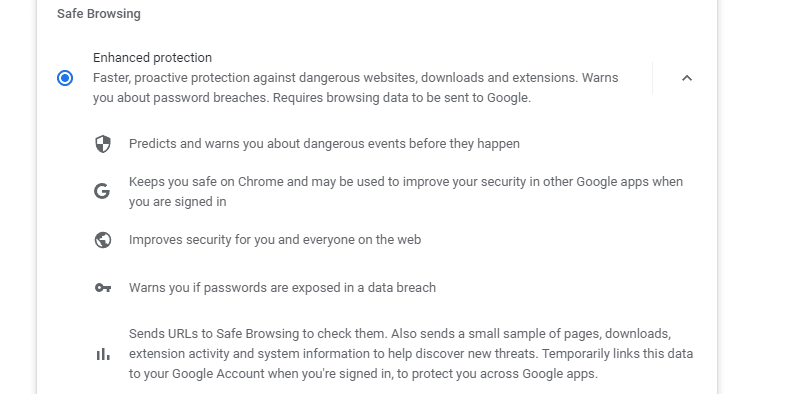
#2. Zašifrujte hesla pomocí přístupové fráze
Pokud využíváte vestavěný správce hesel v Google Chrome, možná byste měli zvážit dodatečné zabezpečení hesel pomocí vlastní přístupové fráze. Tímto krokem nejenže zabráníte úniku hesel v případě prolomení vašeho Google účtu, ale zároveň je skryjete před samotným Googlem.
V Nastavení Chromu zvolte „Vy a Google“ a následně „Synchronizace a služby Google“.
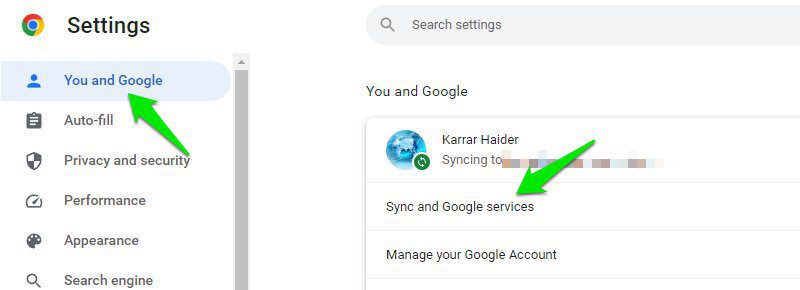
Klikněte na „Možnosti šifrování“ a vyberte „Šifrovat synchronizovaná data pomocí vlastní přístupové fráze“.
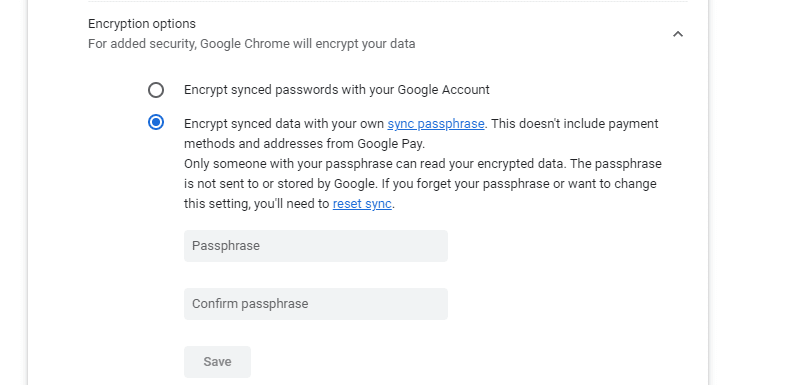
Budete vyzváni k vytvoření a potvrzení přístupové fráze. Pokud tuto frázi zapomenete, budete muset všechna data synchronizace z Google serverů resetovat. Data však zůstanou uložena ve vašich zařízeních, kde můžete synchronizaci znovu povolit.
#3. Udržujte Chrome aktualizovaný
Google Chrome je pravidelně aktualizován, aby se zvýšila jeho bezpečnost a opravily případné zranitelnosti. Proto je důležité mít vždy nainstalovanou nejnovější verzi prohlížeče. Pro ověření, zda používáte aktuální verzi, otevřete nabídku tří teček a zvolte „Nápověda“ a „O prohlížeči Google Chrome“.
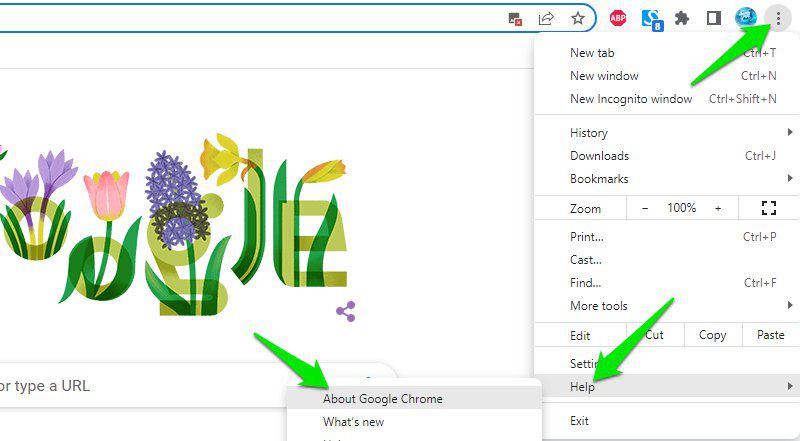
Zde se dozvíte, zda je váš prohlížeč aktuální, případně budete mít možnost provést aktualizaci ručně.
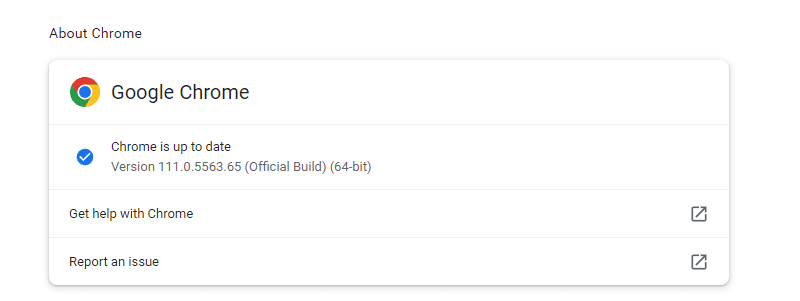
#4. Vždy používat HTTPS
HTTPS je protokol, který šifruje komunikaci mezi webem a uživatelem. Přestože většina webů HTTPS používá, některé stále fungují na nezabezpečeném HTTP, což umožňuje hackerům zachytávat přenášená data.
Nastavte Chrome tak, aby vždy upřednostňoval HTTPS, pokud je k dispozici. V případě, že narazíte na nezabezpečenou stránku, vás Chrome upozorní. V Nastavení Chromu, v sekci „Soukromí a zabezpečení“, přejděte do „Zabezpečení“ a aktivujte volbu „Vždy používat zabezpečená připojení“ v části „Upřesnit“.
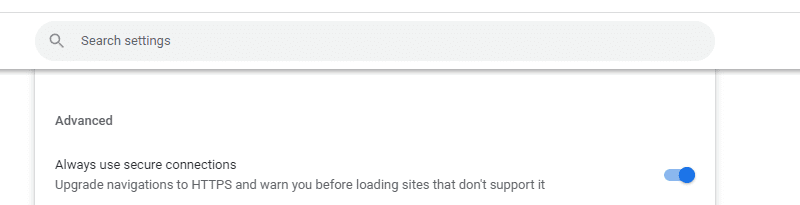
Pokud navštívíte web, který nepoužívá HTTPS, nevkládejte tam žádné osobní údaje a rozhodně se tam nepřihlašujte ke svým účtům.
#5. Blokujte cookies třetích stran 🍪
Cookies prohlížeče mohou být zneužity k získání citlivých informací, například prostřednictvím únosu cookies nebo neoprávněného přístupu k počítači. Na druhou stranu cookies jsou nezbytné pro fungování webových stránek a pro správu přihlašování k účtům.
Nedoporučuji úplně zakázat všechny cookies, ale je vhodné deaktivovat cookies třetích stran. Tyto cookies slouží především ke sledování uživatelů a v případě nezabezpečeného připojení mohou být zneužity ke krádeži dat.
Pro deaktivaci cookies třetích stran přejděte v nastavení Chromu do „Soukromí a zabezpečení“ a klikněte na „Soubory cookies a další data webu“.
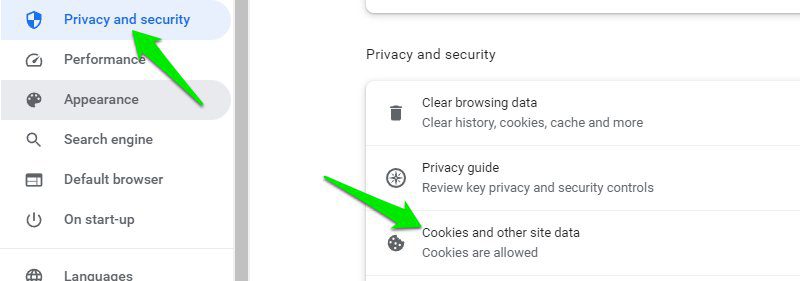
Zde zvolte „Blokovat soubory cookie třetích stran“.
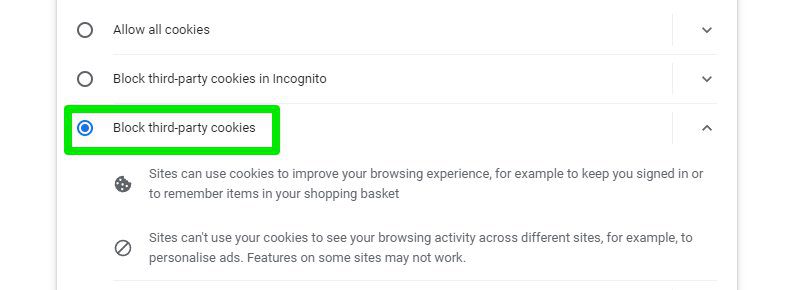
Pokud chcete navštívit citlivou webovou stránku bez rizika souborů cookies, doporučuji použít režim inkognito, který všechny cookies po zavření okna smaže.
#6. Aktivujte zabezpečení Chrome Flags
Chrome Flags jsou skrytá experimentální nastavení, která sice mohou negativně ovlivnit prohlížení, ale většinou jsou bezpečná. Některé z těchto funkcí mohou zlepšit zabezpečení prohlížeče. Níže najdete jejich výčet:
Pro přístup k těmto nastavením zadejte do adresního řádku „chrome://flags/“ a vyhledejte požadovanou funkci. Každý flag má také vlastní URL, kterou pro snadný přístup uvádím u každého z nich.
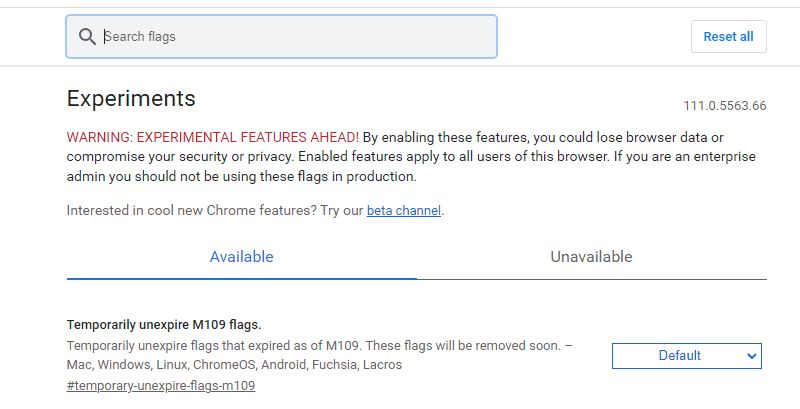
Blokovat požadavky na nezabezpečené privátní sítě: Tato funkce chrání počítače v privátní síti před útoky CSRF tím, že blokuje požadavky na nezabezpečené veřejné zdroje. URL: chrome://flags/#block-insecure-private-network-requests
Blokovat nezabezpečená stahování: I když Chrome již chrání před škodlivými soubory, tato funkce blokuje i stahování z nezabezpečených zdrojů (HTTP), ať už přímé nebo nepřímé. URL: chrome://flags/#block-insecure-downloads
Strict-Origin-Isolation: Chrome již používá k ochraně izolaci webu. Tato funkce ji posiluje tím, že namísto eTLD+1 používá izolaci na úrovni zdroje (hostitel nebo port). URL: chrome://flags/#strict-origin-isolation
Experimentální protokol QUIC: Protokol QUIC je nejen rychlejší než TCP a UDP, ale je i bezpečnější, protože má vlastní šifrování namísto závislosti na HTTPS. Po aktivaci se QUIC použije pro připojení, kdykoli je to možné. URL: chrome://flags/#enable-quic
Rozšíření a aplikace pro zabezpečení Chrome
Pro Chrome existuje mnoho rozšíření a aplikací, které vylepšují jeho zabezpečení. Vybral jsem pro vás ty, které dobře fungují s ostatními bezpečnostními nastaveními a doporučeními, která jsem v tomto článku zmínil.
#1. uMatrix
uMatrix je rozšíření, které vám umožňuje zobrazit a ovládat veškerou komunikaci prohlížeče při připojení k webové stránce. Umožňuje blokovat skripty, reklamy, iframe prvky, konkrétní webové stránky a další.
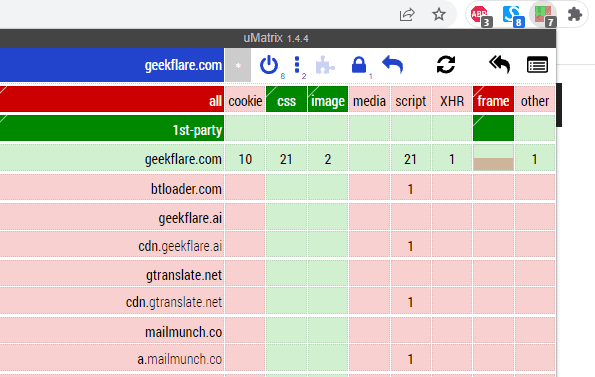
Disponuje také vestavěnými nástroji pro správu cookies a potenciálně škodlivých požadavků. Pamatuje si vaše změny a umožňuje vám vytvářet globální pravidla, která se použijí na všechny navštívené stránky.
#2. Netcraft
Netcraft je rozšíření, které hodnotí webové stránky a chrání vás před škodlivými weby. K detekci potenciálních hrozeb používá různé algoritmy, namísto spoléhání se pouze na hodnocení komunity.
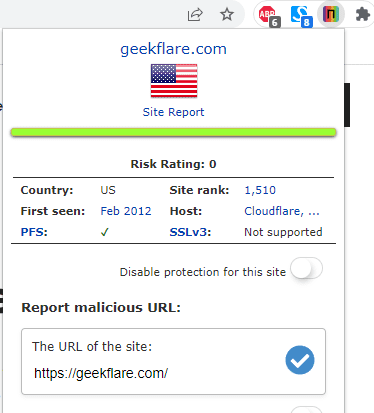
Chrání vás před phishingovými stránkami a škodlivým javascriptem, včetně těžařů kryptoměn a skimmerů nákupních stránek. Zabraňuje úniku dat sledováním komunikace, která by mohla vaše data dostat do rukou útočníků. Samozřejmě také umožňuje komunitě nahlašovat webové stránky ke kontrole a případnému blokování.
#3. NordVPN
NordVPN je můj oblíbený nástroj pro zabezpečení prohlížení webu pomocí VPN.
VPN pomáhá anonymizovat vaši online aktivitu a šifrovat připojení.
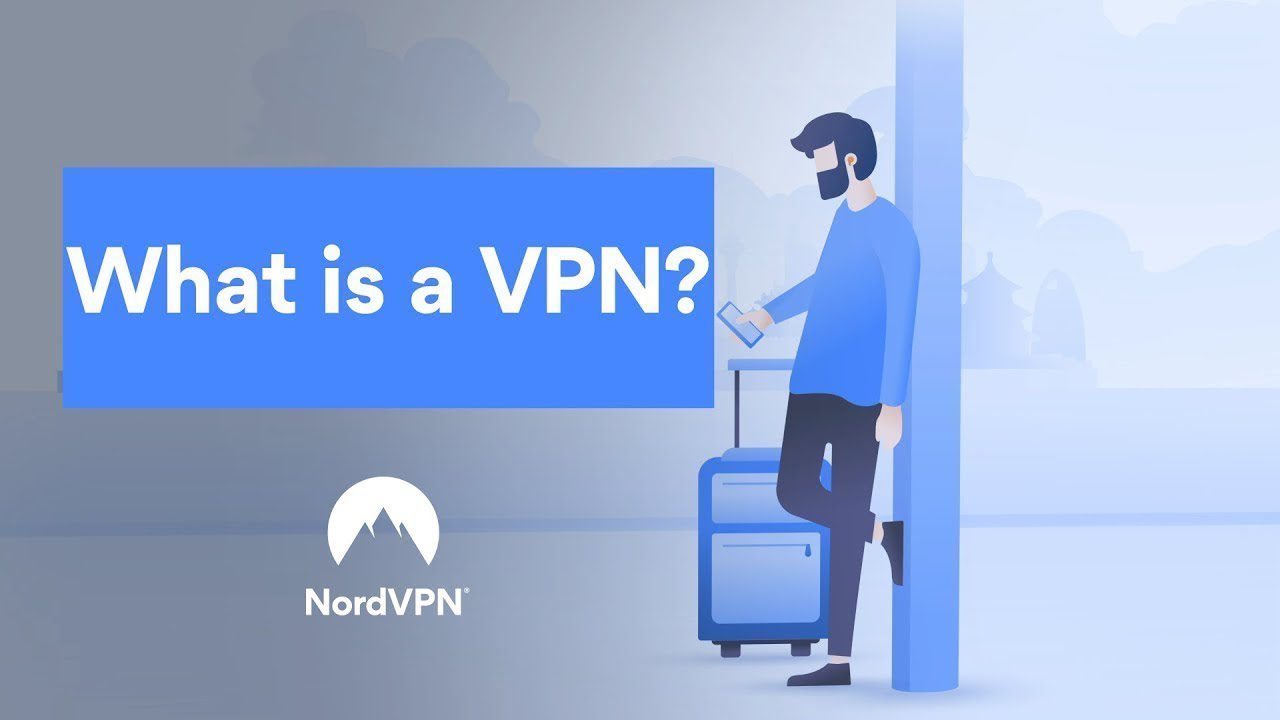
Kromě šifrování připojení nabízí i ochranu proti malwaru, sledování a blokování reklam. Automaticky kontroluje všechny webové stránky a stažené soubory a varuje před případným únikem dat. Kromě podpory různých operačních systémů má i rozšíření pro Chrome se speciálními funkcemi pro ochranu webu.
#4. Avast One
Důkladná ochrana počítače před malwarem je nezbytná, protože nemá smysl chránit Chrome, pokud malware může ukrást vaše data jinou cestou. Avast One je dokonalým nástrojem pro ochranu před malwarem. Navíc obsahuje mnoho nástrojů pro zabezpečení webu.
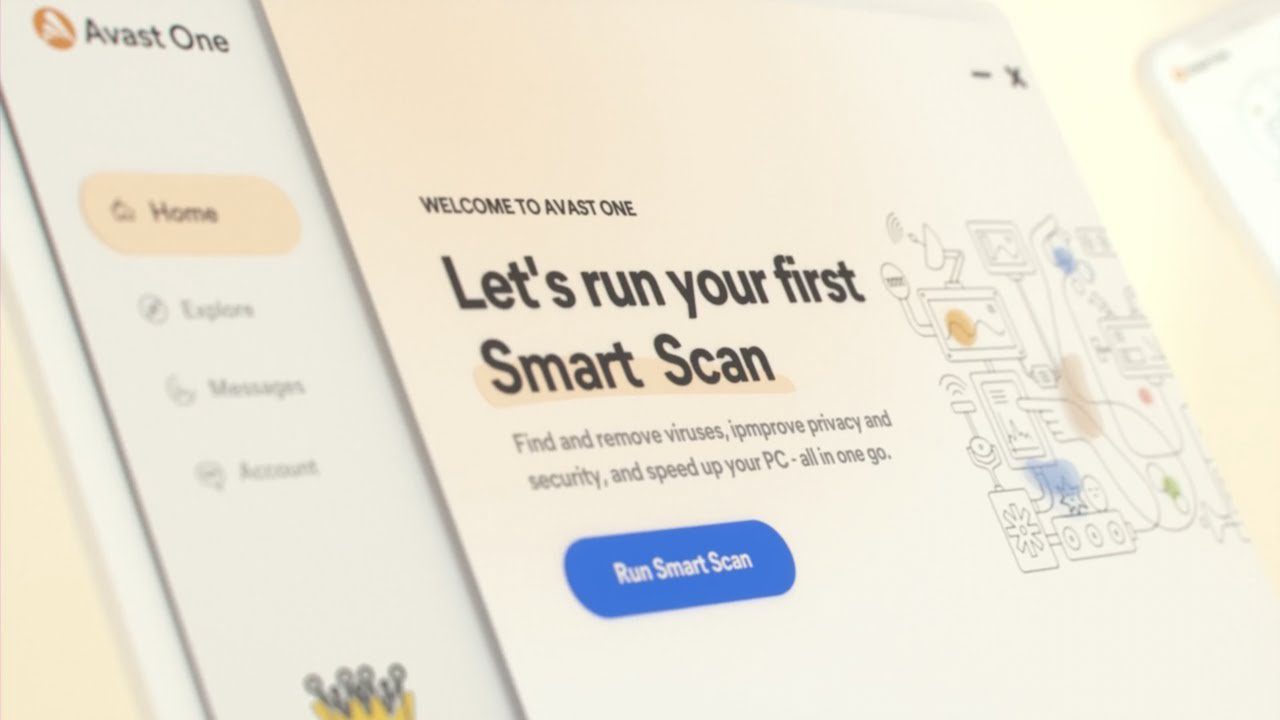
Kromě ochrany před malwarem na počítači nabízí i ochranu WiFi, ochranu pro online nakupování a bankovnictví, upozornění na úniky dat, ochranu proti podvodným e-mailům a mnoho nástrojů pro ochranu soukromí. Pokročilé nástroje online ochrany jsou dostupné v placené verzi, nicméně bezplatná verze funguje dobře pro základní prohlížení.
Tipy, jak se chránit online
Výše zmíněná vylepšení a aplikace sice zabezpečí váš Chrome, ale měli byste také dodržovat osvědčené postupy pro online bezpečnost. Žádné zabezpečení vás neochrání, pokud budete lehkomyslně zacházet s pochybným softwarem a webovými stránkami. Níže najdete několik tipů, které je dobré mít na paměti při prohlížení internetu.
Používejte správce hesel
Vestavěný správce hesel v Google Chrome není dostatečně bezpečný. Stačí, aby kdokoliv získal váš PIN k počítači, a může snadno odhalit všechna vaše hesla. Pro maximální ochranu je nutné používat kvalitního správce hesel od třetí strany. 1Password je velmi silná aplikace pro tento účel, a je dostupná pro všechny operační systémy, včetně rozšíření pro Chrome.
Tato aplikace vám umožňuje ukládat a spravovat všechna hesla na jednom místě pomocí hlavního hesla. Pro dodatečnou ochranu hesel si můžete aktivovat dvoufázové ověření. Můžete také zabezpečit dokumenty a soubory a přistupovat k nim odkudkoli.
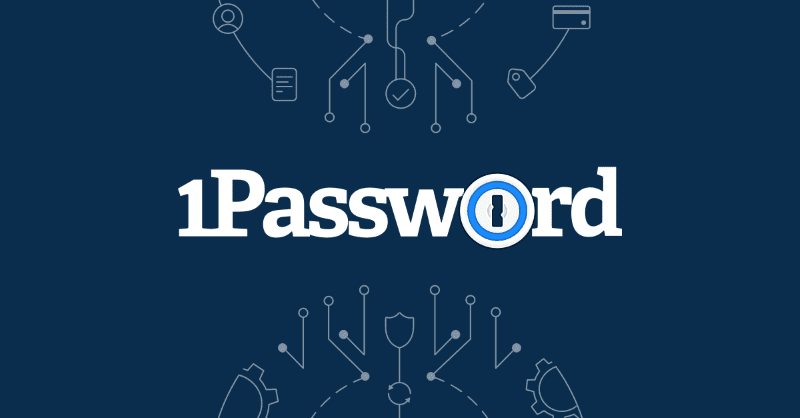
Je důležité zdůraznit, že používání silných a jedinečných hesel je naprosto klíčové pro vaši online bezpečnost. Vzhledem k množství hesel, které si musíme pamatovat, je používání správce hesel nezbytné.
Vyhýbejte se pochybným webům a stahování
Získávání věcí zdarma online je lákavé, ale i velmi nebezpečné. S těmito „dárky“ se často pojí cena v podobě reklam, nežádoucích programů nebo nebezpečného malwaru. Vyhýbejte se pochybně vypadajícím webovým stránkám a programům, zvláště pokud vás na ně upozorní některý z bezpečnostních nástrojů. Zde je několik příkladů obsahu, který je známý tím, že obsahuje malware/viry:
- Programy pro podvádění/hackování videoher.
- Torrenty.
- Stahování obsahu chráněného autorským právem, a to i z běžných webových stránek.
- Nástroje, které slibují automatické řešení vašich problémů, zvláště pokud jsou distribuovány jako .zip soubory.
- Bezplatné webové stránky pro streamování médií.
- Programy pro rootování/odrootování telefonu.
- Webové stránky a soubory APK.
V podstatě vše, co si stáhnete nebo na co kliknete a co se zdá příliš dobré na to, aby to byla pravda, má obvykle vyšší tendenci obsahovat malware. Neříkám, že veškerý tento obsah je špatný a měli byste se ho navždy vyvarovat. Buďte ale opatrní, zejména na počítači, který používáte pro ukládání citlivých dat.
Používejte anonymní režim
Kromě smazání vaší historie prohlížení anonymní režim také zabraňuje používání uložených cookies a rozšíření. Tím se minimalizuje riziko krádeže informací škodlivými rozšířeními a zabraňuje se sledování předchozích relací na webových stránkách.
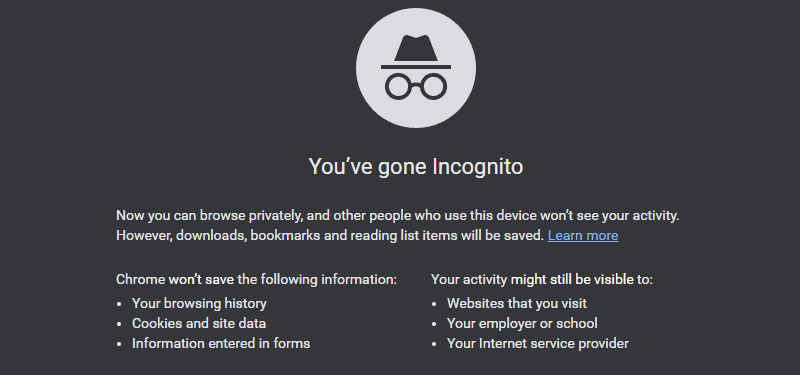
Anonymní režim se doporučuje při přístupu k citlivým webovým stránkám, například těm s finanční tematikou. V prohlížeči Chrome můžete anonymní režim spustit z nabídky tří teček nebo pomocí klávesové zkratky Ctrl+Shift+N.
Vždy používejte dvoufaktorové ověření
Kdykoli je to možné, aktivujte si dvoufaktorové ověření pro služby, ke kterým se registrujete. Je to nejlepší ochrana před hackery. I když se nechcete ověřovat pokaždé, když se přihlašujete, aktivujte to alespoň pro přihlašování z nových zařízení. Podporují to všechny oblíbené služby, včetně Google, eBay, Facebook, Amazon, PayPal, Dropbox, LinkedIn a většina bankovních webů.
Respektujte varování ⚠️
Kdykoli Chrome nebo detektor malwaru zobrazí varování ohledně webové stránky nebo staženého souboru, je důležité je ignorovat. Vím, že zvědavost nebo zoufalství vás může vést k myšlence „co se může stát“, ale nedělejte to.
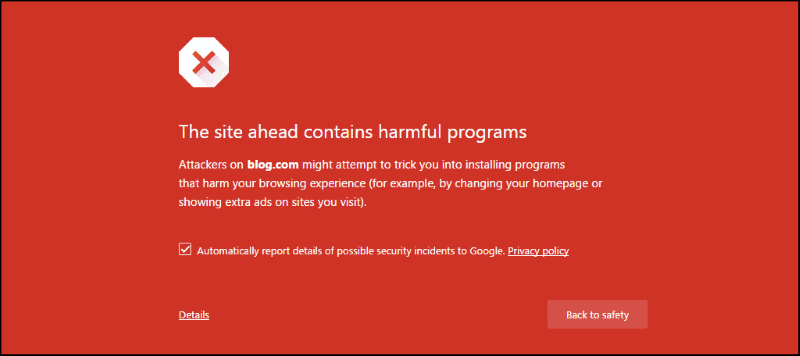
Škodlivá webová stránka může automaticky stahovat viry a škodlivý program může získat kontrolu nad celým vaším počítačem. Pokud je nutné takový program spustit, nejdříve ho prověřte na internetu. V případě nejistoty se zeptejte v online diskusích. Spouštějte ho pouze pokud jste si jisti, že se jedná o falešný poplach.
Závěrečné myšlenky 💭
Osobně preferuji kombinaci používání VPN a režimu inkognito. Režim inkognito brání třetím stranám v manipulaci s mými požadavky a VPN mě chrání a zajišťuje anonymitu při prohlížení internetu.
Pokud se budete držet těchto rad a nebudete otevírat pochybné programy/weby, zvláště pokud jste na ně upozorněni, budete v bezpečí při prohlížení internetu prostřednictvím Chrome.
Zvažte také prozkoumání nejlepších rozšíření ChatGPT pro Chrome.